reklama
Mrtvý nebo uvíznutý pixel na TFT, OLED nebo LCD obrazovka je neuvěřitelně nepříjemné. Nemůžete si pomoci, ale zírat na to celé dny a přemýšlet, jak dlouho může oprava nebo výměna trvat. Všechno, co truchlí nad něčím, co není důležité, ale přesto velmi dráždí jako „mrtvý“ pixel, lze snadno opravit.
Před spuštěním položky zpět do obchodu však zkuste sami opravit mrtvý pixel! Pokud to uděláte opatrně, nebude to bránit vaší záruce a může vám ušetřit spoustu času a starostí.
Podívejme se tedy, jak můžete opravit mrtvé pixely na obrazovce.
Vyzkoušejte nové obrazovky na přilepené nebo mrtvé pixely
Ano, měli byste něco vyzkoušet nová obrazovka LCD, OLED nebo TFT pro mrtvé nebo přilepené pixely. Monitor můžete jednoduše spouštět pomocí palety základních barev a černobílé v režimu celé obrazovky. Níže vám ukážeme nástroje, jak to udělat.
Je to přilepený nebo mrtvý pixel?
Co když tedy spatříte lichý pixel? Vidíte to jen zaseknutý pixel nebo je to vlastně mrtvý pixel?
A uvízl pixel se objeví v jakékoli z barev, které mohou tvořit jeho tři subpixely, tj. červená, zelená nebo modrá. V
mrtvý pixel, všechny dílčí pixely jsou trvale vypnuté, což způsobí, že pixel bude černý.Příčinou může být přerušený tranzistor. Ve vzácných případech však může být i černý pixel uvíznutý.
Takže pokud vidíte a barevný nebo bílý pixel, možná to dokážete opravit. A pokud vidíte a černý pixel, šance jsou nízké, ale stále existuje naděje.
Pojďme se podívat na metody, jak opravit zaseknutý pixel.
Jak opravit mrtvé nebo přilepené pixely
Bohužel nemůžete opravit mrtvý pixel. Upevněný pixel však můžete opravit. A jak jsem vysvětlil výše, je těžké je rozeznat. V obou případech jsou to metody, které můžete vyzkoušet:
- Nejprve určete mrtvé nebo přilepené pixely zobrazením monitoru v různých barevných paletách.
- Chcete-li opravit přilepený nebo mrtvý vypadající pixel, použijte nástroj třetí strany a zablikejte pixel více barvami. Doporučujeme UDPixel (Windows) nebo LCD (online).
- Nakonec můžete zkusit ruční metodu, která zahrnuje otření uvíznutého pixelu vlhkým hadříkem nebo špičatým, ale měkkým předmětem, jako je guma / guma na konci tužky.
Podívejme se na tyto metody a nástroje podrobně.
UDPixel, také známý jako UndeadPixel, je nástroj Windows. Může vám pomoci identifikovat a opravit pixely pomocí jediného nástroje. Program vyžaduje Microsoft .NET Framework. Pokud nejste v systému Windows nebo nechcete instalovat žádný software, přejděte níže na níže uvedené online nástroje.
S Vyhledávač mrtvých pixelů vlevo můžete snadno odhalit jakékoli nepravidelnosti obrazovky, které až dosud mohly uniknout vašemu vidění.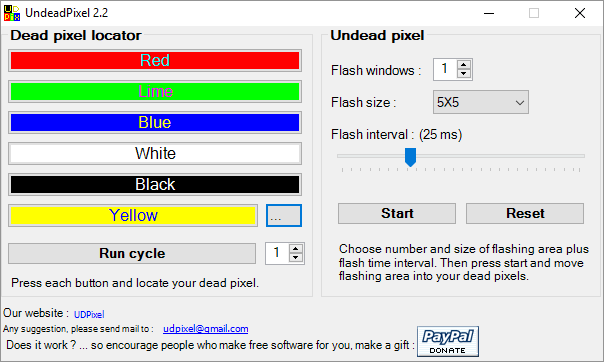
Pokud narazíte na podezřelý pixel, přepněte na Nemrtvý pixel na straně věcí, vytvořit dostatečné množství flash oken (jedno na uvízl pixel) a hit Start. Malá blikající okna můžete přetáhnout na místo, kde jste našli liché pixely.
Nechte je chvíli běžet a nakonec změňte Interval blesku.
LCD je online nástroj, který vám umožní najít a případně opravit přilepené pixely. Sbírá mnoho možností do jediného malého okna, ale jakmile budete mít přehled, je snadné použití.
Poznámka: Tento web vyžaduje Flash. Pokud používáte Chrome, klikněte na ikonu Tlačítko Získat Adobe Flash Player a když vás Chrome požádá Spusťte Flash, klikněte Dovolit.
Chcete-li otestovat obrazovku, projděte všechny barvy - zelená, modrá a červená - a zkontrolujte naši obrazovku. Kromě toho byste měli zkontrolovat bílou a černou. zmáčkni ? a i tlačítko pro informace o pozadí.
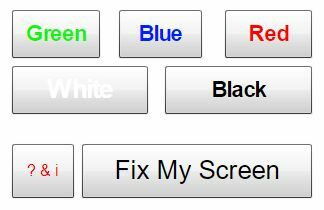
Pokud objevíte zaseknutý pixel, klikněte na ikonu Opravit moji obrazovku a nechte barevně blikající grafiku běžet minutu nebo dvě.
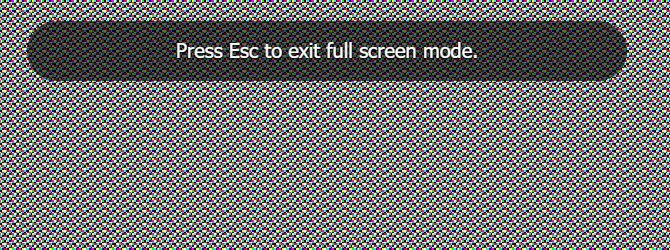
Spuštěním různých dílčích pixelů každého pixelu může grafika masírovat uvíznutý pixel zpět do života.
Online nástroj Dead Pixel Buddy vám může pomoci provést rychlý test mrtvých pixelů, ale nedokáže opravit postižený pixel.
Dead Pixel Buddy nabízí 12 barevných dlaždic pro testování mrtvých nebo přilepených pixelů. Kliknutím na jednu z dlaždic vyplníte celé okno prohlížeče příslušnou barvou. lis F11 přejděte na celou obrazovku a poté procházejte barvami pomocí vlevo, odjet a pravá šipka klíče. Až vyzkoušíte všech 12 barev, stiskněte tlačítko F11 opusťte režim celé obrazovky.
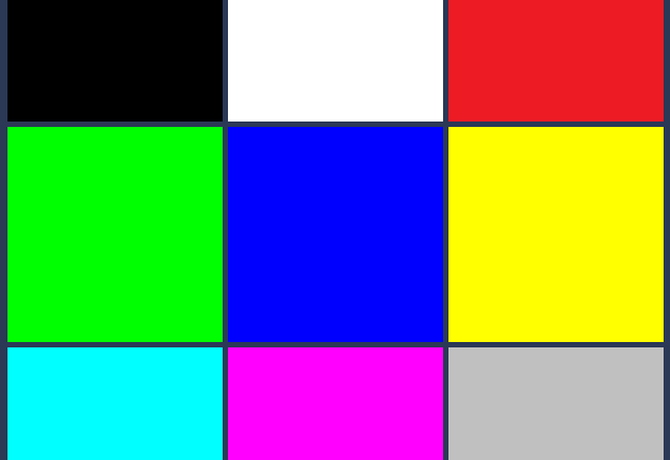
Pokud najdete uvíznutý nebo mrtvý pixel, použijte UDPixel (výše) nebo JScreenFix (níže); to jsou nástroje, které dokážou opravit zaseknutý pixel.
Jedná se o velmi důkladný test, jehož cílem není pouze identifikovat špatné pixely, ale také dostatečně silný, aby otestoval kvalita vašeho monitoru Díky těmto 5 online nástrojům je kalibrace monitoru snadnáMonitor byste měli pravidelně kalibrovat, aby obrazovka správně zobrazovala barvy. Toto jsou nejlepší stránky pro kalibraci monitoru. Přečtěte si více .
Pro testování obrazovky si můžete vybrat ze tří různých režimů. Tento nástroj vyžaduje Flash (online verze) nebo ho můžete nainstalovat ve spustitelném režimu.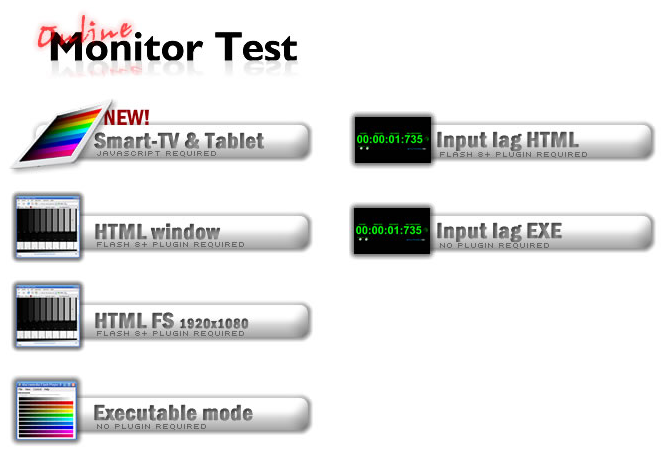
To, co budete muset jen otestovat na přilepené pixely, je okno HTML. Znovu musíte Chrome povolit spuštění Flash. Přepněte na celou obrazovku stisknutím klávesy F11. Zde byste měli vidět: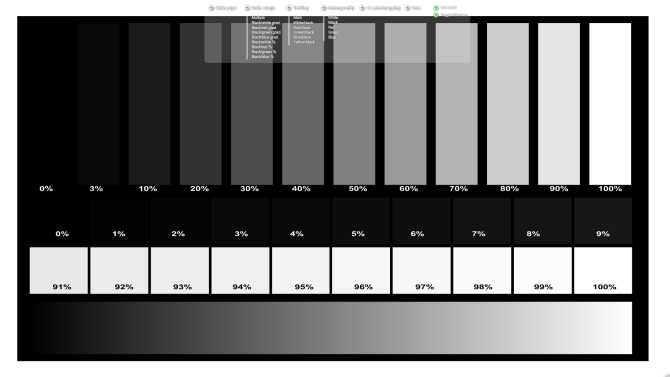
Přesuňte myš na horní část testovacího okna a zobrazí se nabídka. Existuje informační okno, které můžete vypnout pomocí tlačítka v pravém horním rohu nabídky. Poté klikněte na Homogenita Zkoušejte bod a pohybujte se třemi barvami, stejně jako černobílou.
Prsty zkřížené, že neobjevíte nic neobvyklého. V případě, že tak učiníte, vám může pomoci následující online nástroj.
JScreenFix vám nepomůže najít uvíznutý pixel, ale pomůže vám to opravit. Stačí kliknout na ikonu Spusťte JScreenFix tlačítko ve spodní části stránky.
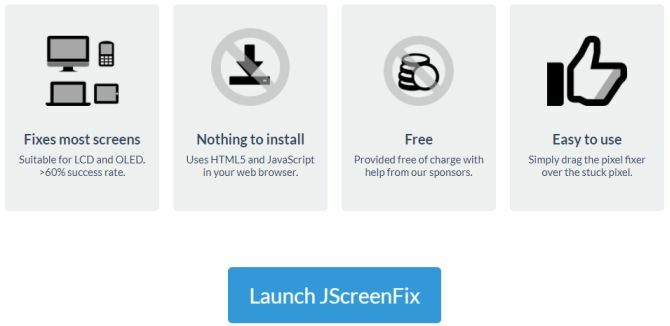
Nástroj načte černé okno prohlížeče se čtvercem blikajících pixelů. Stisknutím zeleného tlačítka vpravo dole přejdete na celou obrazovku. Přetáhněte blikající čtvereček na místo, kde jste našli zaseknutý pixel, a nechte jej tam alespoň 10 minut.
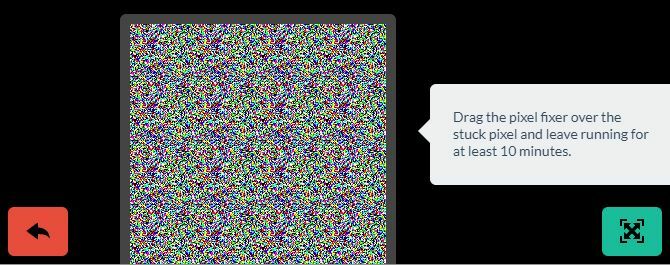
Ručně opravte přilepené pixely
Pokud žádný z těchto nástrojů nevyřeší váš problém se zaseknutým nebo mrtvým pixelem, je tu poslední šance. Můžete kombinovat jakýkoli nástroj a magickou sílu vašich vlastních rukou. K dispozici je velmi dobrý popis všech dostupných technik wikiHow. Další skvělý průvodce krok za krokem najdete na Instructables.
Podívejme se však na jednu techniku opravdu rychle:
- Vypněte monitor.
- Vezměte si vlhký hadřík, abyste nepoškrábali obrazovku.
- Na oblast, kde je uvíznutý pixel, použijte tlak. Snažte se vyvíjet tlak nikde jinde, protože by to mohlo vést k vytvoření více přilepených pixelů.
- Při vyvíjení tlaku zapněte počítač a obrazovku.
- Odstraňte tlak a uvíznutý pixel by měl být pryč.
Funguje to proto, že v uvíznutém pixelu se tekutina v jednom nebo více jejích dílčích pixelech nerozložila rovnoměrně. Když se zapne podsvícení obrazovky, projdou pixelem různá množství kapaliny, aby se vytvořily různé barvy.
Všechny pixely se hlásí na obrazovku
Pokud všechny tyto přístupy neopraví vašeho mrtvého bojovníka pixelů, alespoň teď už víte, že to není jednoduché opravit a obrazovka možná bude muset být vyměněna.
Nevím co dělat se starým monitorem teď nebo dokonce starý router 10 užitečných způsobů, jak znovu použít starý směrovač: Nevyhazujte to!Starý router zaplní vaše zásuvky? Místo toho, abyste ji zahodili, zde je návod, jak změnit původní směrovač a ušetřit nějaké peníze. Přečtěte si více zastrčený na polici? Máme pro vás několik nápadů!
Tina píše o spotřební technologii více než deset let. Je držitelkou doktorátu přírodních věd, diplomu z Německa a MSc ze Švédska. Její analytické zázemí jí pomohlo vyniknout jako technologická novinářka v MakeUseOf, kde nyní řídí výzkum a operace s klíčovými slovy.